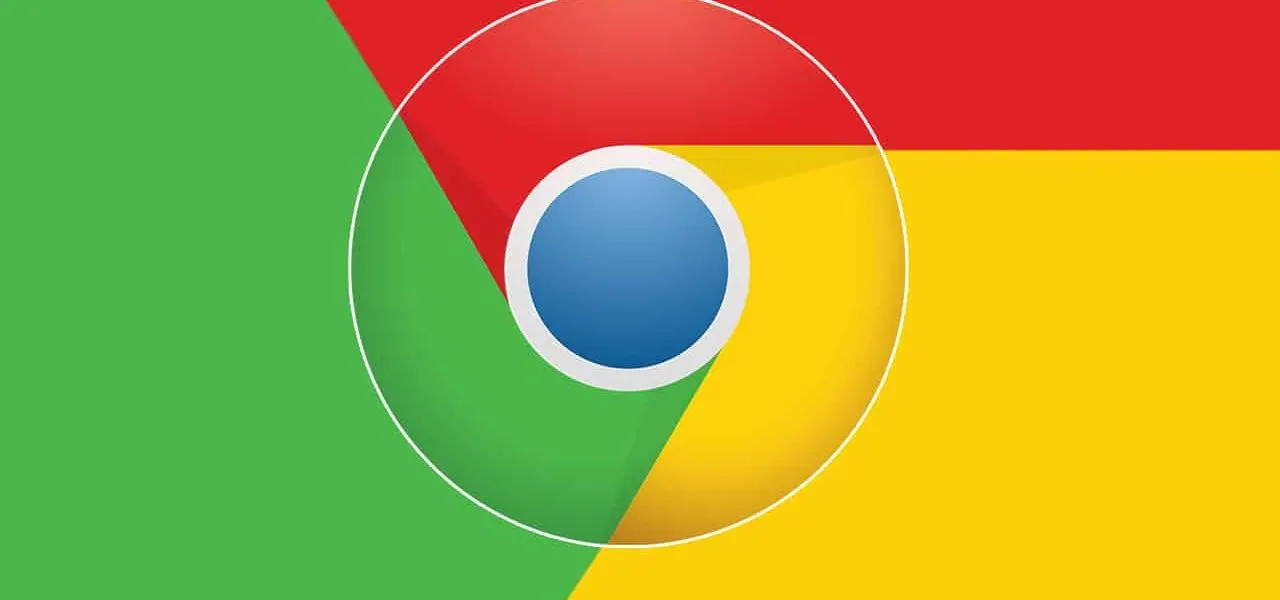Wyczyszczenie przeglądarki Google Chrome to kluczowy krok, aby poprawić jej wydajność i zwiększyć prywatność użytkowników. Z czasem przeglądarka gromadzi różne dane, takie jak historia przeglądania, pliki cookie i pamięć podręczna, które mogą spowolnić działanie. Regularne czyszczenie tych danych może pomóc w rozwiązaniu problemów z wyświetlaniem stron oraz przyspieszyć ładowanie witryn.
W artykule przedstawimy proste metody na wyczyszczenie przeglądarki Chrome, zarówno na komputerach, jak i urządzeniach mobilnych. Dowiesz się, jak skutecznie usunąć historię przeglądania, pliki cookie oraz jak zresetować ustawienia przeglądarki, aby uzyskać optymalną wydajność.
Kluczowe wnioski:- Użycie skrótu klawiszowego Ctrl+Shift+Delete (Windows) lub Command+Shift+Delete (macOS) umożliwia szybkie wyczyszczenie danych przeglądania.
- Możliwość wyboru zakresu czasowego oraz typów danych do usunięcia, takich jak historia, pliki cookie i pamięć podręczna, pozwala dostosować proces czyszczenia do potrzeb użytkownika.
- Regularne czyszczenie danych przeglądarki poprawia jej wydajność i zwiększa prywatność, eliminując zbędne informacje.
- Resetowanie ustawień przeglądarki może pomóc w rozwiązaniu problemów bez utraty zapisanych danych, takich jak hasła.
- Przed czyszczeniem danych warto zabezpieczyć ważne informacje, aby uniknąć ich utraty.
Jak skutecznie wyczyścić dane przeglądarki Chrome dla lepszej wydajności
Aby poprawić wydajność przeglądarki Google Chrome, kluczowe jest regularne czyszczenie jej danych. Z biegiem czasu przeglądarka gromadzi różne informacje, takie jak historia przeglądania, które mogą spowolnić jej działanie. Usuwanie tych danych może nie tylko przyspieszyć ładowanie stron, ale także pomóc w rozwiązywaniu problemów z wyświetlaniem witryn.
Warto pamiętać, że czyszczenie danych przeglądarki to proces, który można przeprowadzić na kilka sposobów. Można to zrobić za pomocą skrótów klawiszowych lub przez menu ustawień przeglądarki. Wybierając odpowiednie opcje, można dostosować zakres czasu i typy danych, które chcemy usunąć, co pozwala na skuteczne zarządzanie pamięcią przeglądarki.
Usuwanie historii przeglądania dla szybszego działania
Aby usunąć historię przeglądania w Google Chrome, można skorzystać z kilku prostych kroków. Najpierw naciśnij kombinację klawiszy Ctrl+Shift+Delete (na Windows) lub Command+Shift+Delete (na macOS). Otworzy to okno "Wyczyść dane przeglądania", w którym możesz wybrać zakres czasu, na przykład ostatnią godzinę, dzień, tydzień lub wszystko.
W tym oknie zaznaczysz, co chcesz usunąć, na przykład historię przeglądania. Po dokonaniu wyboru wystarczy kliknąć przycisk "Wyczyść dane". Regularne usuwanie historii przeglądania może znacząco wpłynąć na prędkość działania przeglądarki oraz poprawić jej ogólną wydajność.Czyszczenie pamięci podręcznej w celu poprawy wydajności
Czyszczenie pamięci podręcznej w przeglądarce Google Chrome jest kluczowym krokiem, aby zapewnić jej płynne działanie. Pamięć podręczna gromadzi dane z odwiedzanych stron, co pozwala na szybsze ładowanie treści przy kolejnych wizytach. Jednak z czasem, gdy pamięć podręczna staje się zbyt duża, może to prowadzić do spowolnienia przeglądarki oraz problemów z wyświetlaniem witryn.Regularne oczyszczanie pamięci podręcznej pozwala na usunięcie zbędnych plików i danych, co znacznie poprawia wydajność. Aby to zrobić, wystarczy przejść do ustawień przeglądarki, a następnie wybrać opcję "Wyczyść dane przeglądania". Wybierając zakres czasu, można określić, jak daleko wstecz chcemy usunąć dane. Po dokonaniu wyboru wystarczy kliknąć "Wyczyść dane", aby zakończyć proces.
Warto pamiętać, że czyszczenie pamięci podręcznej nie tylko poprawia wydajność przeglądarki, ale również może rozwiązać problemy z wyświetlaniem stron. Często zdarza się, że przestarzałe dane w pamięci podręcznej prowadzą do błędów w ładowaniu nowych treści. Dlatego regularne czyszczenie pamięci podręcznej jest zalecane dla każdego użytkownika, który chce cieszyć się płynnością przeglądania i uniknąć frustracji związanej z wolno działającą przeglądarką.
Jak usunięcie plików cookie wpływa na prywatność?
Pliki cookie to niewielkie pliki, które przechowują informacje o Twojej aktywności w sieci. Choć mogą one poprawić komfort przeglądania, gromadzą również dane, które mogą być wykorzystywane do śledzenia użytkowników w Internecie. Dzięki nim strony internetowe mogą zapamiętywać Twoje preferencje, co może prowadzić do personalizacji treści, ale jednocześnie stwarza ryzyko naruszenia prywatności.
Wielu użytkowników nie zdaje sobie sprawy, że pliki cookie mogą być używane przez reklamodawców do tworzenia profili behawioralnych. To oznacza, że Twoje działania w Internecie mogą być monitorowane, co może prowadzić do wyświetlania spersonalizowanych reklam. Dlatego usuwanie plików cookie jest istotnym krokiem w dążeniu do większej prywatności online, ponieważ pozwala na zredukowanie ilości danych, które są gromadzone na Twój temat.
Krok po kroku: usuwanie plików cookie w Chrome
Aby usunąć pliki cookie w przeglądarce Google Chrome, wykonaj poniższe kroki. Najpierw otwórz przeglądarkę i kliknij ikonę trzech kropek w prawym górnym rogu. Następnie wybierz "Ustawienia", a potem przejdź do sekcji "Prywatność i bezpieczeństwo". W tej sekcji znajdziesz opcję "Wyczyść dane przeglądania".
- Wybierz "Wyczyść dane przeglądania".
- W oknie, które się otworzy, zaznacz "Pliki cookie i inne dane witryn".
- Określ zakres czasu, np. "Od początku" lub "Ostatnia godzina".
- Kliknij przycisk "Wyczyść dane", aby potwierdzić usunięcie plików cookie.
Po wykonaniu tych kroków pliki cookie zostaną usunięte, co pomoże w zwiększeniu Twojej prywatności w sieci. Regularne czyszczenie plików cookie jest zalecane, aby chronić swoje dane osobowe i ograniczyć śledzenie przez reklamodawców.
Jak zresetować ustawienia przeglądarki Chrome dla optymalizacji?
Resetowanie ustawień przeglądarki Google Chrome to skuteczny sposób na przywrócenie jej do stanu fabrycznego. Dzięki temu procesowi można usunąć wszelkie zmiany, które mogły wpłynąć na działanie przeglądarki, takie jak zainstalowane rozszerzenia, zmienione ustawienia domyślne czy niepożądane zmiany w konfiguracji. Resetowanie pozwala na przywrócenie pierwotnej wydajności i rozwiązanie problemów, które mogą występować z powodu niewłaściwych ustawień.
Warto również zauważyć, że resetowanie ustawień nie usuwa zapisanych haseł ani zakładek, co czyni ten proces bezpiecznym dla użytkowników, którzy obawiają się utraty ważnych danych. Dzięki resetowaniu można również zredukować ryzyko wystąpienia błędów oraz poprawić stabilność przeglądarki. Regularne resetowanie ustawień jest zalecane, zwłaszcza jeśli przeglądarka działa wolno lub często się zawiesza.
Korzyści z resetowania ustawień przeglądarki
Resetowanie ustawień przeglądarki Chrome przynosi wiele korzyści, które mogą znacząco wpłynąć na doświadczenia użytkownika. Przede wszystkim, przywraca domyślne ustawienia, co może pomóc w eliminacji problemów z wydajnością. Użytkownicy, którzy doświadczają spowolnienia lub błędów, mogą zauważyć znaczną poprawę po tym procesie.
Resetowanie może również usunąć wszelkie złośliwe oprogramowanie lub niepożądane rozszerzenia, które mogły zostać zainstalowane bez wiedzy użytkownika. Dodatkowo, przywracając domyślne ustawienia, można zredukować ryzyko wystąpienia konfliktów między różnymi rozszerzeniami. W rezultacie, przeglądarka staje się bardziej stabilna i bezpieczna w użyciu.
Proces resetowania przeglądarki Chrome bez utraty danych
Aby zresetować ustawienia przeglądarki Chrome bez utraty danych, wykonaj kilka prostych kroków. Najpierw otwórz przeglądarkę i kliknij ikonę trzech kropek w prawym górnym rogu, aby przejść do menu. Następnie wybierz opcję "Ustawienia". W sekcji "Zaawansowane" przewiń w dół do opcji "Resetowanie i czyszczenie". Tam znajdziesz przycisk "Przywróć ustawienia do wartości domyślnych".
Po kliknięciu tego przycisku zobaczysz okno z informacją, które ustawienia zostaną przywrócone. Ważne jest, że resetowanie nie wpłynie na zapisane hasła, zakładki ani historię przeglądania. Po potwierdzeniu resetowania wszystkie zmiany w ustawieniach zostaną usunięte, co przywróci przeglądarkę do stanu fabrycznego, a Ty będziesz mógł cieszyć się lepszą wydajnością.

Czytaj więcej: Jak wyczyścić historię przeglądarki Chrome i zadbać o prywatność
Jakie są konsekwencje czyszczenia danych przeglądarki?
Czyszczenie danych przeglądarki Chrome może mieć różne konsekwencje, które warto rozważyć przed podjęciem decyzji. Przede wszystkim, usunięcie danych, takich jak historia przeglądania czy pliki cookie, może prowadzić do utraty zapisanych preferencji i ustawień. Użytkownicy mogą zauważyć, że po czyszczeniu przeglądarka nie pamięta ostatnio odwiedzanych stron ani nie przechowuje informacji o logowaniu do różnych serwisów.
Co więcej, czyszczenie danych może wpłynąć na personalizację treści, ponieważ pliki cookie, które były używane do śledzenia zachowań użytkownika, zostaną usunięte. W efekcie, użytkownicy mogą otrzymywać mniej spersonalizowane reklamy oraz doświadczać konieczności ponownego logowania się na ulubione strony. Dlatego warto dobrze przemyśleć, jakie dane chcemy usunąć, aby nie stracić ważnych informacji.
Utrata zapisanych haseł i preferencji - co należy wiedzieć?
Jedną z głównych konsekwencji czyszczenia danych przeglądarki jest utrata zapisanych haseł oraz preferencji. Jeśli zdecydujesz się usunąć pliki cookie, możesz stracić dostęp do stron, na których masz zapisane dane logowania. To może być szczególnie uciążliwe, jeśli korzystasz z wielu różnych serwisów i aplikacji, które wymagają logowania.
Dodatkowo, utrata preferencji oznacza, że będziesz musiał ponownie ustawić wszystkie swoje ulubione opcje, co może być czasochłonne. Dlatego przed czyszczeniem danych warto upewnić się, że masz kopie zapasowe ważnych informacji lub przynajmniej zapisz loginy i hasła w bezpiecznym miejscu.
Jak zabezpieczyć ważne dane przed czyszczeniem?
Aby zabezpieczyć ważne dane przed czyszczeniem przeglądarki, warto wykonać kilka kroków. Przede wszystkim, rozważ użycie menedżera haseł, który pozwoli Ci na bezpieczne przechowywanie i zarządzanie swoimi danymi logowania. Dzięki temu nie będziesz musiał martwić się o utratę haseł po czyszczeniu przeglądarki.
Innym sposobem jest stworzenie kopii zapasowej zakładek oraz zapisanie ważnych linków w pliku tekstowym lub w chmurze. Możesz również rozważyć eksportowanie haseł z przeglądarki, co umożliwi ich późniejsze zaimportowanie po czyszczeniu. Regularne tworzenie kopii zapasowych i zabezpieczanie danych to kluczowe kroki, które pomogą Ci uniknąć problemów związanych z utratą informacji.Jak zarządzać prywatnością w Chrome po czyszczeniu danych?
Po czyszczeniu danych przeglądarki Chrome warto zwrócić szczególną uwagę na zarządzanie swoją prywatnością. Użytkownicy mogą skorzystać z różnych rozszerzeń, które pozwalają na lepsze kontrolowanie, jakie dane są zbierane przez strony internetowe. Narzędzia takie jak Ghostery czy Privacy Badger pomagają w blokowaniu śledzących plików cookie i skryptów, co zwiększa ochronę prywatności podczas przeglądania.
Dodatkowo, warto rozważyć regularne przeglądanie ustawień prywatności w Chrome. Można to zrobić, przechodząc do sekcji "Ustawienia" i klikając "Prywatność i bezpieczeństwo". Umożliwia to dostosowanie preferencji dotyczących plików cookie, a także zarządzanie uprawnieniami dla stron internetowych. Utrzymywanie tych ustawień w optymalnym stanie pozwala na maksymalizację bezpieczeństwa i komfortu korzystania z internetu, co jest kluczowe w dobie rosnących zagrożeń w sieci.